So installieren Sie Mods in Minecraft: Detaillierte Anleitung
Spiele / / August 04, 2021
Anzeige
In diesem Tutorial zeigen wir Ihnen die Schritte zum Installieren von Mods im Minecraft-Spiel. Wenn es um das Sandbox-Videospiel-Genre geht, wird Minecraft wahrscheinlich der erste Name sein, der Ihnen in den Sinn kommt. Mit einer Vielzahl von Dingen zum Ausprobieren, die über ein breites Spektrum verteilt sind, sind die Möglichkeiten literarisch endlos. Die Tatsache, dass Sie sogar Mods in dieses Spiel integrieren können, macht es umso beeindruckender. Für Unbewusste sind Mods im Grunde Add-Ons und Erweiterungspakete von Drittanbietern, die dem Spiel weitere Funktionen hinzufügen.
Mods umfassen normalerweise ein breites Spektrum - während einige für Verbesserungen der Benutzeroberfläche verantwortlich sind, könnten andere dem Spiel eine Vielzahl neuer Funktionen hinzufügen. Alles in allem verleihen sie dem Spiel definitiv einen Vorsprung und verbessern das Spielerlebnis insgesamt. Die Installation dieser Add-Ons kann jedoch für einige eine schwierige Aufgabe sein. Wenn Sie diese Gedanken auch wiederholen, ist dieser Leitfaden hier, um Ihnen zu helfen. Hier finden Sie die vollständigen Anweisungen zum Installieren von Mods in Minecraft.

Inhaltsverzeichnis
-
1 So installieren Sie Mods in Minecraft
- 1.1 SCHRITT 1: Installieren Sie Minecraft: Java Edition
- 1.2 SCHRITT 2: Installieren Sie Java
- 1.3 SCHRITT 3: Forge installieren und einrichten
So installieren Sie Mods in Minecraft
In diesem Handbuch verwenden wir die Forge-Anwendung. Es gibt zwar auch andere Apps von Drittanbietern, aber Forge scheint hervorragende Arbeit geleistet zu haben, wenn es um die Integration von Mods in Minecraft geht. In diesem Sinne finden Sie hier die detaillierten Anweisungen.
Anzeige
SCHRITT 1: Installieren Sie Minecraft: Java Edition
Zunächst muss Minecraft: Java Edition auf Ihrem PC installiert sein. Diese Mods funktionieren möglicherweise nicht mit der Bedrock-Version.
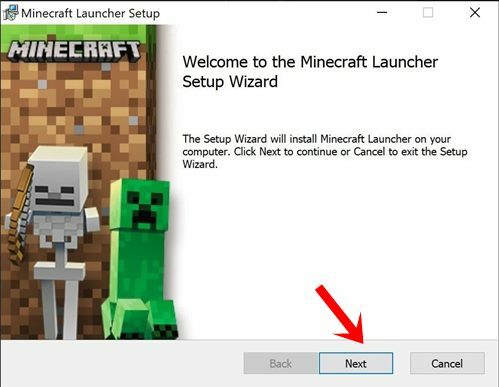
- Wenn Sie die Java-Version nicht installiert haben, gehen Sie zu offizielle Website und laden Sie den neuesten Build herunter.
- Starten Sie nun das Setup und fahren Sie mit den Anweisungen auf dem Bildschirm fort, um den Installationsvorgang abzuschließen.
- Sobald es installiert ist, klicken Sie auf die Wiedergabetaste unten. Damit die Mods installiert werden können, müssen Sie Minecraft mindestens einmal auf Ihrem PC gestartet haben.
SCHRITT 2: Installieren Sie Java
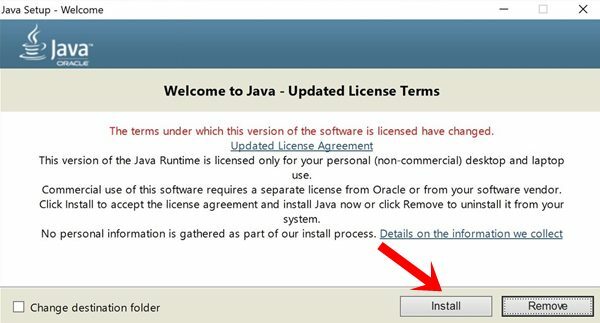
Als nächstes müssen Sie Java auf Ihrem PC installieren (falls es noch nicht installiert ist). Dies ist für das ordnungsgemäße Funktionieren von Forge erforderlich. Also geh rüber zum offizielle Java-Website und laden Sie die neueste Version herunter und installieren Sie sie.
SCHRITT 3: Forge installieren und einrichten
Jetzt ist es an der Zeit, die Forge-App auf Ihrem PC zu installieren. Auf diese Weise können Sie Mods in Minecraft installieren.
Anzeige
- Besuchen Sie also die offizielle Website der App und Holen Sie sich die neueste Version. Nach dem Herunterladen sollte eine JAR-Datei angezeigt werden. Öffnen Sie diese Datei und es sollte dann das Mod System Installer aufgerufen werden.
- Wählen Sie die Option Client installieren und klicken Sie auf OK.
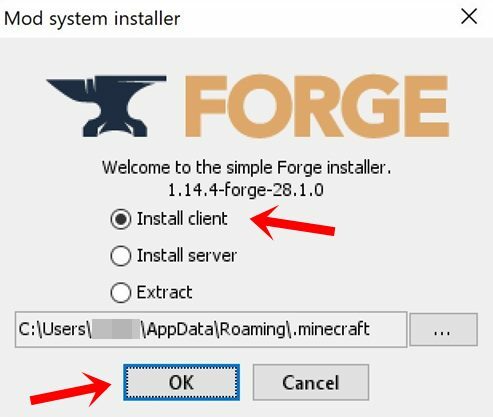
- Starten Sie nun Minecraft und wählen Sie Forge aus dem Profilauswahlmenü.
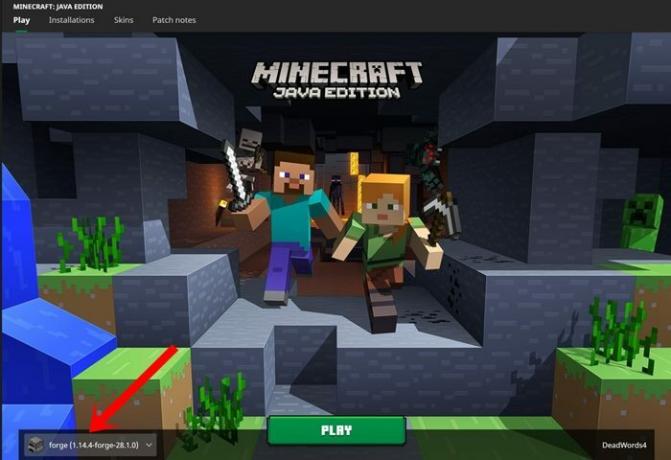
- Jetzt ist es Zeit, deine bevorzugten Mods herunterzuladen, die du in Minecraft installieren möchtest. Also geh zum Website von Curse Forge und suche nach den Mods deiner Wahl.
- Laden Sie nun die bevorzugten Mods herunter und verschieben Sie sie in den Ordner Minecraft Mods.
- Starten Sie dazu den Datei-Explorer auf Ihrem PC und gehen Sie zum folgenden Speicherort (ändern Sie den Benutzernamen in Ihren Windows-Systemnamen):
C: \ Benutzer \ Benutzername \ AppData \ Roaming.minecraft
- Dort solltest du den Mods Ordner sehen. Wenn es jedoch nicht vorhanden ist, klicken Sie mit der rechten Maustaste in einen leeren Bereich im .minecraft-Ordner und wählen Sie "Neuer Ordner". Nennen Sie diesen neu erstellten Ordner als Mods.
- Verschieben Sie zum Schluss alle heruntergeladenen Mods in diesen Ordner. Wenn dies erledigt ist, starte Minecraft mit dem Forge-Profil und fertig. Deine gewünschten Mods werden nun geladen.
Das war also alles aus dieser Anleitung, wie man Mods in Minecraft installiert. Wie bereits erwähnt, gibt es in dieser Domäne auch andere Apps. Forge war jedoch am einfachsten einzurichten und zu verwenden und bot auch eine praktische Benutzeroberfläche. Wenn Sie Fragen haben, teilen Sie uns dies bitte im Kommentarbereich unten mit. Abgerundet werden hier einige iPhone Tipps und Tricks, PC-Tipps und Tricks, und Android Tipps und Trick dass Sie auch auschecken sollten.



